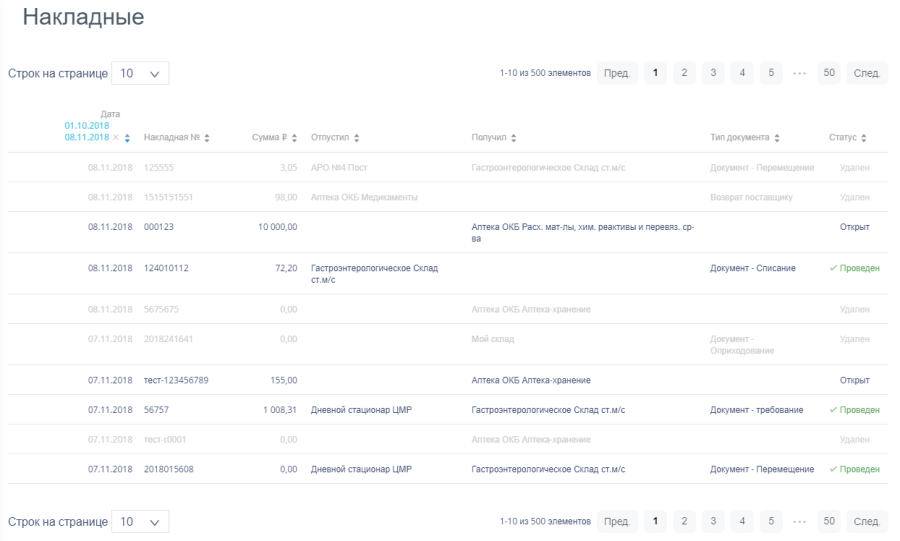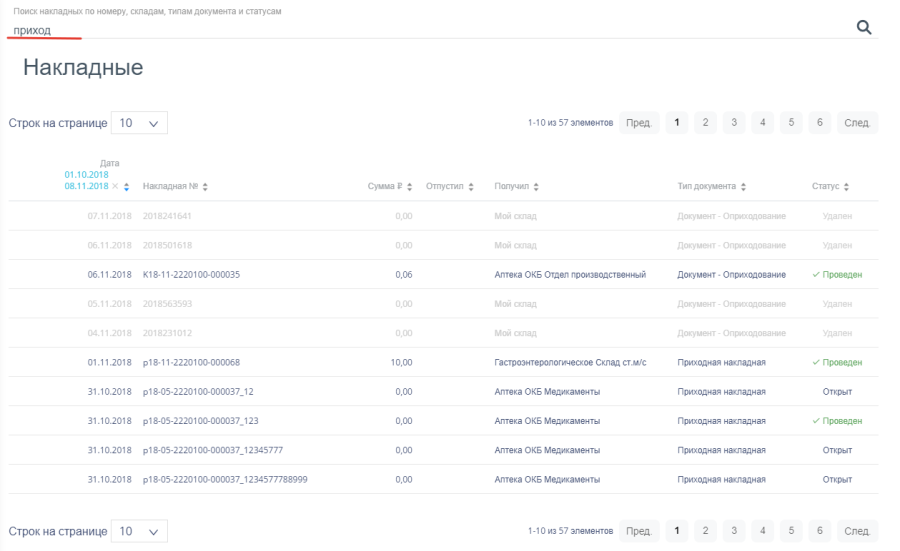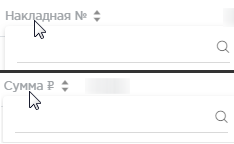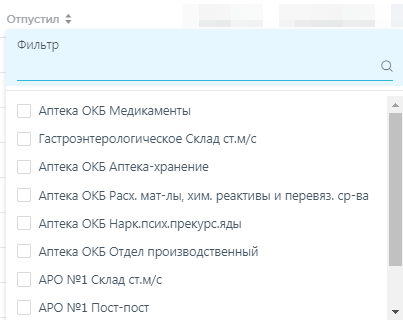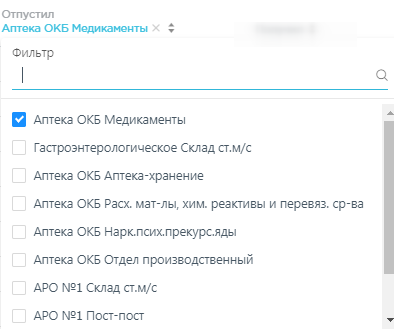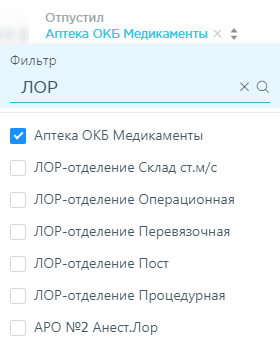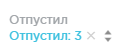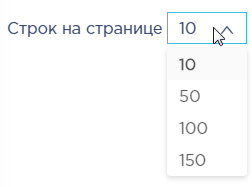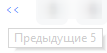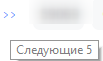Работа с журналом накладных доступна пользователям с ролями: Больничная аптека, Администратор.
Раздел «Накладные» позволяет вести учет накладных всех типов. Для перехода в раздел следует выбрать пункт «Накладные» в меню.
После выбора раздела «Накладные» загрузится список всех накладных, в котором можно искать определенную накладную:
Раздел «Накладные»
К накладным относятся:
- «Приходная накладная».
- «Возврат поставщику».
- «Документ-Перемещение».
- «Документ-Списание».
- «Документ-Оприходование».
- «Списание по листу назначения».
- «Документ-Требование».
Поиск накладной в журнале
Для поиска накладной в разделе «Накладные» следует пользоваться полем поиска, расположенным над списком накладных:
Поле поиска накладных
Поле заполняется вручную с клавиатуры. Поиск накладной можно осуществлять по одному из следующих критериев:
- Номер накладной.
- Наименование склада, отпустившего товар.
- Наименование склада, получившего товар.
- Наименование типа накладной.
- Наименование статуса документа.
После заполнения поля для осуществления поиска необходимо нажать клавишу Enter. Будет отображен список накладных в соответствии с условием поиска:
Отфильтрованный список накладных
Как отфильтровать список накладных
Список накладных в разделе «Накладные» представлен в табличном виде и состоит из следующих столбцов:
- «Дата» – дата создания документа.
- «Накладная №» – номер накладной.
- «Сумма» – сумма накладной.
- «Отпустил» – наименование склада, отпустившего товар.
- «Получил» – наименование склада, получившего товар.
- «Тип документа» – тип накладной.
- «Статус» – статус документа.
Список можно сортировать по возрастанию и убыванию (а также в алфавитном и обратном порядке). Для сортировки списка необходимо нажать одну из стрелок . Стрелка вверх сортирует по возрастанию, стрелка вниз – по убыванию. Выбранная стрелка выделяется синим цветом. Сортировать список накладных можно по всем столбцам. Для снятия сортировки необходимо нажать по выделенной синим цветом стрелке:
Отображение сортировки списка в наименовании столбца
Список накладных также можно фильтровать по всем столбцам. Для фильтрации списка по одному из столбцов необходимо нажать по его наименованию – отобразится фильтр, который может быть представлен полем ввода или списком значений с полем ввода, в зависимости от столбца. В столбцах «Накладная №», «Сумма» фильтр представлен полем ввода, в которое нужно ввести требуемое значение. После заполнения поля необходимо нажать клавишу Enter.
Фильтр по столбцам «Накладная №», «Сумма»
Список будет отфильтрован. Для очистки фильтра необходимо нажать .
Фильтрация списка по номеру накладной
В столбцах «Отпустил», «Получил», «Тип накладной», «Статус» фильтр представлен списками значений и полем поиска. Работа фильтра будет рассмотрена на примере столбца «Отпустил».
Фильтр по столбцу «Отпустил»
Для фильтрации необходимо установить флажок напротив требуемого варианта. Список будет отфильтрован после установки флажка. Можно выбрать несколько складов:
Выбор значения в фильтре по столбцу «Отпустил»
Список накладных будет отфильтрован по выбранным значениям:
Список накладных, отфильтрованный по столбцу «Отпустил»
Наименование склада, введенное в поле поиска в фильтре, отобразится в списке складов под теми, которые отмечены флажками, если таковые имеются. Для добавления их в фильтр необходимо также необходимо отметить их флажками:
Выбор склада в фильтрованном списке
При выборе нескольких складов в фильтре будут отображаться не названия, а количество выбранных складов:
Отображение фильтра по нескольким складам
Для очистки фильтра следует нажать рядом со значением фильтра.
Как осуществить навигацию по списку накладных
На странице можно отобразить только определенное количество строк. Для этого необходимо выбрать нужное количество в поле над или под списком:
Выбор количества строк, отображаемых в списке ЛП
После выбора количества список обновится. Также можно переключаться между страницами списка, если он многостраничный, при помощи кнопок управления списком:
Кнопки управления списком
Слева от кнопок отображается общее количество записей и количество, отображаемое на странице.
Значения кнопок:
– переход к предыдущей странице списка;
– переход к определенной странице списка;
– переход к следующей странице списка;
– переход через 5 страниц списка влево или вправо: при наведении на кнопку она изменит вид на либо .